Viacerí poskytovatelia e-mailových služieb začali používať na váš e-mail filtre. Niektoré z nich sú celkom spoľahlivé ako spamový filter, ale iné sú menej užitočné a môžu byť dokonca nechcené. Skvelým príkladom je filter „Neporiadok“ v programe Outlook, ktorý filtruje z vašej doručenej pošty e-maily s nízkou prioritou do priečinka neporiadku. Funkcia Neporiadok môže spôsobiť, že vám uniknú dôležité aktualizácie alebo informácie, na ktoré ste čakali, no možno ju vypnúť.
Ak chcete zakázať priečinok Neporiadok v programe Outlook, musíte otvoriť webového klienta Outlook. Ak máte otvoreného samostatného klienta Outlook, stačí kliknúť pravým tlačidlom myši na priečinok Neporiadok a vybrať „Spravovať neporiadok“. Tlačidlo Spravovať neporiadok otvorí okno prehliadača, budete sa musieť prihlásiť pomocou podrobností o svojom e-mailovom účte a potom sa priamo otvorí stránka s možnosťami neporiadku.
Ak nemáte otvorenú samostatnú aplikáciu Outlook, prihláste sa do webovej aplikácie Outlook. Keď uvidíte svoju doručenú poštu, kliknutím na ikonu ozubeného kolieska v pravom hornom rohu okna otvorte nastavenia. Nastavenia neporiadku sú uvedené v časti „Pošta > Automatické spracovanie > Neporiadok“.
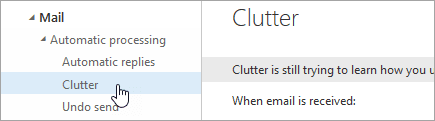
Keď sa dostanete do nastavení Neporiadok, zobrazí sa vám jedno z dvoch rozložení. Jeden bude mať začiarkavacie políčko označené „Oddelené položky označené ako neporiadok“. Druhá má prepínač s označením „Neoddeľujte položky označené ako neporiadok“. Uistite sa, že možnosť „Oddeliť položky označené ako neporiadok“ nie je začiarknutá v ktoromkoľvek z týchto rozložení, ktoré vidíte, a stlačením „Uložiť“ zakážte neporiadok.
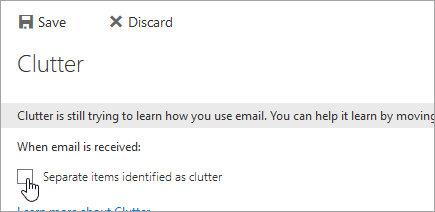
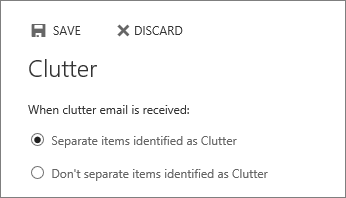
Ako správca burzy môžete používateľom vynútiť vypnutie neporiadku, na to budete potrebovať „Exchange Online PowerShell“ a účet s povoleniami „Správca služby Exchange“. Príkaz na vypnutie neporiadku pre používateľa je `Set-Clutter -Identity “
Poznámka: Tento príkaz je možné spustiť naraz iba proti jednému používateľovi, nie v rámci domény.